
"టాస్క్బార్" వినియోగదారు దాని వివేచనలో వినియోగదారుడు మారుతూ ఉండవచ్చు. యూజర్ యొక్క అపస్మారక చర్యల సమయంలో కొన్నిసార్లు ఇది జరుగుతుంది. అయితే, ఈ లో భయంకరమైన ఏమీ లేదు - దాని పరిమాణం ఎల్లప్పుడూ సర్దుబాటు చేయవచ్చు. ఈ వ్యాసంలో మేము ఈ అంశం యొక్క పరిమాణాన్ని ఎలా నియంత్రించాలో తెలియజేస్తాము.
విండోస్ 7 లో "టాస్క్బార్" ను తగ్గించడం
ఆపరేటింగ్ సిస్టమ్ యొక్క ఈ సంస్కరణ యొక్క వినియోగదారులు కేవలం స్ట్రిప్ యొక్క పరిమాణాన్ని మార్చలేరు, కానీ దాచడానికి లేదా దాన్ని దాచడానికి లేదా దాని యొక్క మరొక భాగానికి దాన్ని బదిలీ చేయడం, ఇది కొన్ని కారణాల వలన నిరోధించబడితే. మేము ఈ అన్ని ఎంపికలను విశ్లేషిస్తాము.పద్ధతి 1: స్ట్రిప్ తగ్గింపు
కొన్నిసార్లు, అజాగ్రత్త లేదా యాదృచ్ఛిక చర్యల సమయంలో, వినియోగదారు స్ట్రిప్ యొక్క పరిమాణాన్ని పెంచుతుంది, అందుచే ఇది గజిబిజిగా కనిపిస్తుంది, క్రింద ఉన్న స్క్రీన్షాట్లో సుమారుగా ఉంటుంది. ఈ పరిస్థితిలో, అది తగ్గించడానికి చాలా సులభం.
- మొదట, కుడి మౌస్ బటన్ను కుడి బటన్పై క్లిక్ చేసి, చెక్ మార్క్ టాస్క్బార్ యొక్క పాయింట్ సరసన లేదో చూడండి. అవును - దానిని తీసివేయండి.
- ఇప్పుడు పైకి మరియు క్రిందికి బాణం యొక్క ఆకారాన్ని చేయడానికి మార్గంలో స్ట్రిప్ను ఉంచండి. ఇది చేయటానికి, అది "టాస్క్బార్" మరియు డెస్క్టాప్ సరిహద్దులో మధ్యలో ఉంచాలి.
- ఎడమ మౌస్ బటన్ను పట్టుకోండి మరియు మౌస్ను క్రిందికి లాగండి, తద్వారా పెద్ద మలుపు నుండి ఒక క్లాసిక్ ఒకటి.

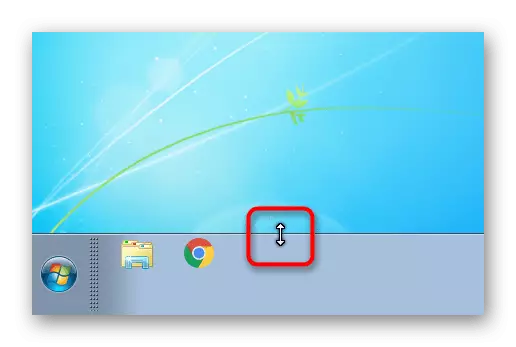
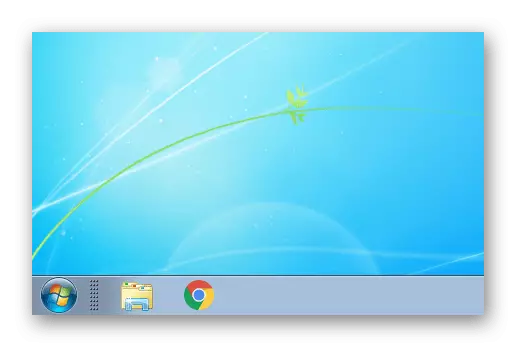
మరింత తగ్గించడానికి మరింత ఈ క్రింది ఎంపికను సహాయం చేస్తుంది.
విధానం 2: చిహ్నాల పరిమాణాన్ని తగ్గించడం
అప్రమేయంగా, విండోస్ "టాస్క్బార్" లో ప్రదర్శించబడే చిహ్నాల పెద్ద పరిమాణాలను ఉపయోగిస్తుంది. ఇది మీకు అసౌకర్యంగా ఉంటే మరియు మీరు గరిష్టంగా కొద్దిపాటి స్ట్రిప్ కావాలనుకుంటే, తదుపరి సూచనల ద్వారా చిహ్నాల పరిమాణాన్ని మార్చండి.
- స్ట్రిప్లో మౌస్ను కుడి క్లిక్ చేయండి, సందర్భం మెను కాల్, ఈ సమయం "లక్షణాలు" ఎంచుకోండి.
- తెరుచుకునే విండోలో, "ఉపయోగం చిన్న చిహ్నాలు" అంశం పక్కన పెట్టెను తనిఖీ చేసి, "వర్తించు" లేదా "సరే" క్లిక్ చేయండి.
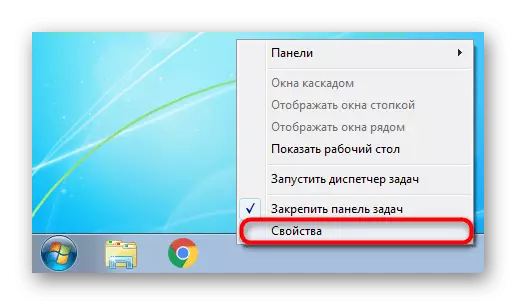
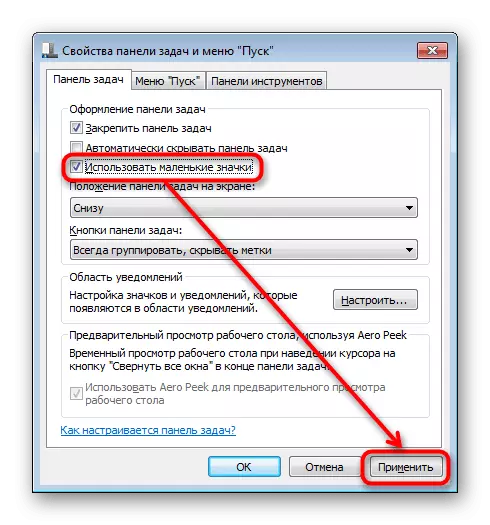
ఫలితంగా, స్ట్రిప్ దాని పరిమాణాన్ని మారుస్తుంది, ఇది క్రింద స్క్రీన్షాట్లో స్పష్టంగా కనిపిస్తుంది.
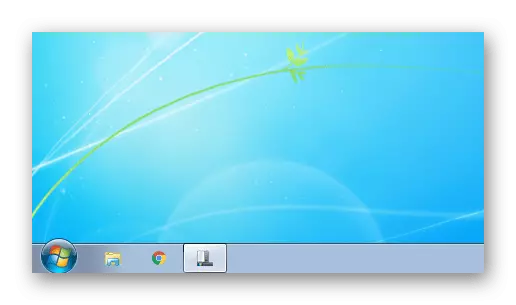
మీరు గమనించినట్లుగా, "ప్రారంభం" బటన్ అదే పెద్దది, కానీ దాని పరిమాణాన్ని వ్యవస్థకు మార్చడం అసాధ్యం. అయితే, మీరు మీ కోసం Windows ను అనుకూలీకరించాలనుకుంటే, ఉదాహరణకు, ఈ బటన్ యొక్క మరొక చిహ్నాన్ని సెట్ చేయడం ద్వారా, తక్కువ మరియు మరొక చిహ్నం, మీరు దిగువ సూచన ద్వారా మా కథనాన్ని ఉపయోగించవచ్చు.
మరింత చదవండి: Windows 7 లో "స్టార్ట్" బటన్ను మార్చడం ఎలా
పద్ధతి 3: బటన్ గ్రూపింగ్ ప్రారంభించు
"టాస్క్బార్" లో కొంతమంది వినియోగదారులు ఒక సమూహాన్ని సూచిస్తారు. ఒక గుంపు లేకుండా, మీరు ఈ రూపంలో నడుస్తున్న విధానాలను చూడవచ్చు:
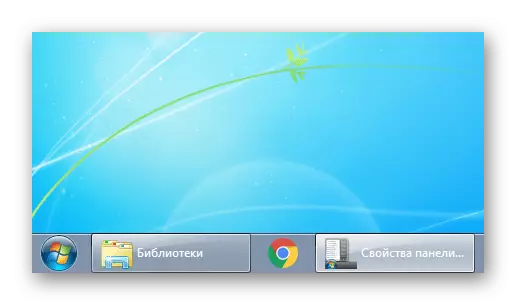
Windows XP నుండి వాపు ఫార్మాట్ అందరికీ సౌకర్యవంతంగా ఉంటుంది, అనేక మరింత సౌకర్యవంతమైన మరియు Windows పేర్లతో దీర్ఘచతురస్రాకార బటన్ల మధ్య కంటే చిహ్నాల మధ్య మారడం చాలా సౌకర్యవంతంగా ఉంటుంది. పేర్లు దాగి ఉన్న సమూహాన్ని ఆన్ చేయడం, ఇది చాలా సులభం. లక్షణాలు విండోను తెరవండి, మేము పద్ధతిలో చూపించినప్పుడు 2. "టాస్క్బార్ బటన్లు" బటన్ను గుర్తించండి మరియు రెండు అందుబాటులో ఉన్న ఏ ఇతర "సమూహం కాదు" నుండి విలువను మార్చండి. అప్రమేయంగా, విండోస్ "ఎల్లప్పుడూ గ్రూప్, లేబుల్స్ దాచడానికి" ఉపయోగించబడుతుంది. ఎంపిక "టాస్క్బార్ నింపినప్పుడు మెత్తగా" మీరు అదే సమయంలో విండోస్ చాలా తెరిస్తే మాత్రమే విండో పేర్లను తొలగిస్తుంది మరియు వారు స్ట్రిప్ లోపల సరిపోయే కాదు.
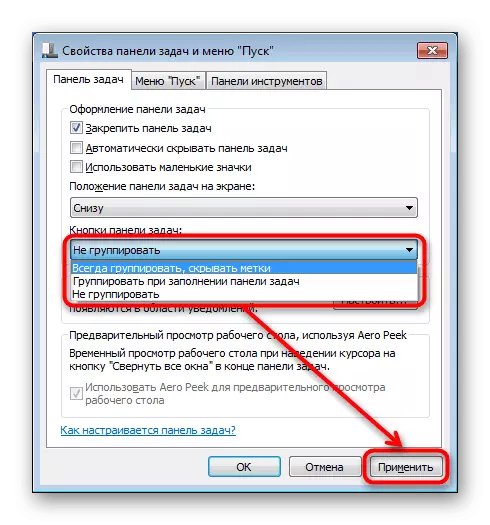
"టాస్క్బార్" యొక్క పరిమాణాన్ని తగ్గించడానికి ఇతర మార్గాలు
కొన్ని కంప్యూటర్లలో, ఎత్తులో ఉన్న కంటెంట్ను ప్రదర్శించడం మరియు వెడల్పు, "టాస్క్బార్" లో కాదు మరియు అన్నింటినీ నిరోధిస్తుంది. ఇది డిసేబుల్ పూర్తిగా అసాధ్యం, కానీ మీరు బైపాస్ మార్గాల ద్వారా స్థానాన్ని మార్చవచ్చు: ఎడమవైపున దాని స్థానాన్ని మార్చండి, కుడివైపున లేదా మానవీయంగా కాల్ చేయగల సామర్థ్యాన్ని కలిగి ఉంటుంది.
- ఇది "టాస్క్బార్" ను దాచాలనుకుంటే "టాస్క్బార్" ను దాచాలనుకుంటే, "టాస్క్బార్" అంశానికి పక్కన పెట్టండి - కనుక ఇది "రోల్స్ డౌన్" మరియు ఉన్నప్పుడు మాత్రమే కనిపిస్తుంది స్క్రీన్ యొక్క దిగువ అంచుకు మీరు కర్సర్ ఎలుకలు క్లిక్ చేయండి. మీరు "టాస్క్బార్" తో పరస్పర చర్య చేయడాన్ని నిలిపివేసే వరకు ఇది ప్రదర్శించబడుతుంది, తర్వాత మళ్లీ హిట్స్.
- తెరపై స్థానం మార్చడానికి, తగిన యూనిట్ను మరియు బదులుగా ప్రామాణిక "దిగువ" ఫలితంగా, ఉదాహరణకు, ఉదాహరణకు, "ఎడమ" ను ఎంచుకోండి.
- పేర్కొన్న ముఖం మీద "టాస్క్బార్" కనిపిస్తుంది, కానీ నడుస్తున్న విండోల క్రింద కేటాయించిన ఖాళీ స్థలం తక్కువగా ఉంటుంది.
- మీరు ఎప్పుడైనా "టాస్క్బార్" ను ఏ కోణంలోకి వెళ్లవచ్చని మీకు తెలుసుకోవాలి, దాని స్థానాన్ని నియంత్రించడానికి "లక్షణాలు" కు వెళ్లడం లేదు. దీనిని చేయటానికి, "సెక్యూర్ టాస్క్బార్" ఎంపిక (పద్ధతిలో 1) నుండి చెక్బాక్స్ని తొలగించండి, ఎడమవైపు ఉన్న మౌస్ బటన్ను క్లిక్ చేసి, ఈ క్లిక్ని నొక్కి, ఆపై కావలసిన కోణంలోకి లాగండి.
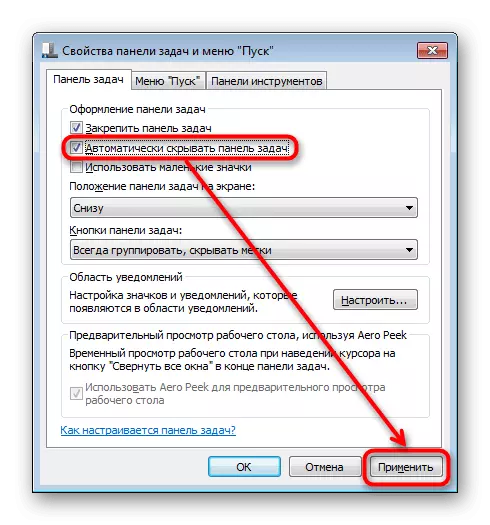
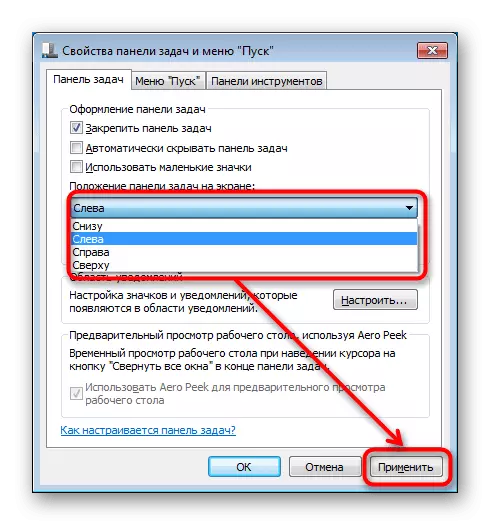
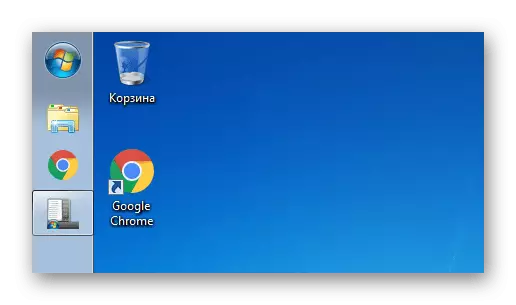
ఇప్పుడు "టాస్క్బార్" ను ఎలా తగ్గించాలో మీకు తెలుసు. మీ అభిప్రాయం, ఫలితంగా, చాలా ఆమోదయోగ్యమైన సాధించడానికి ఎంపికలు ప్రతి ఇతర కలిపి చేయవచ్చు మర్చిపోవద్దు.
